
Áttűnések módosítása az iPhone iMovie appjában
Az áttűnés határozza meg, hogy az egyik klip hogyan vált át a következőre. Alapértelmezés szerint az iMovie keresztirányú áttűnést szúr be a filmprojektben felhasznált videoklipek és fotók közé.
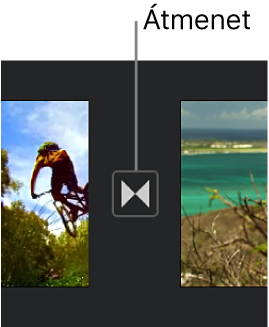
Az egyes áttűnéseket úgy módosíthatja, hogy különböző vizuális effektusokkal jelenjenek meg, ezenkívül beállíthatja az áttűnés időtartamát, akár 2 másodperc hosszúra is (ha a körülötte lévő klipek 2 másodpercnél hosszabbak).
Áttűnés módosítása
Az iMovie appban
 az iPhone eszközön nyisson meg egy filmprojektet.
az iPhone eszközön nyisson meg egy filmprojektet.Az idővonalon koppintson annak az áttűnésnek az ikonjára, amelyet módosítani szeretne.
A képernyő alján lévő vizsgálóban koppintással válasszon az áttűnések közül:
Semmi
 : Az egyik klipről a másikra vág, effektusok nélkül.
: Az egyik klipről a másikra vág, effektusok nélkül.Téma
 : A használt filmtéma egyéni effektusait használja.
: A használt filmtéma egyéni effektusait használja.Áttűnés
 : Az egyik klip a másikba megy át. Ha a lehetőség nem érhető el, akkor az áttűnés valamelyik oldalán lévő klip nem elég hosszú a keresztirányú áttűnéshez.
: Az egyik klip a másikba megy át. Ha a lehetőség nem érhető el, akkor az áttűnés valamelyik oldalán lévő klip nem elég hosszú a keresztirányú áttűnéshez.Dia
 : Az egyik klip a másikba csúszik át a megadott irányban. Válassza a balról jobbra, jobbról balra, lentről felfelé vagy fentről lefelé tartó irányt.
: Az egyik klip a másikba csúszik át a megadott irányban. Válassza a balról jobbra, jobbról balra, lentről felfelé vagy fentről lefelé tartó irányt.Törlés
 : Egy vonal törli át az egyik klipet a másikba a megadott irányban. Válassza a balról jobbra, jobbról balra, lentről felfelé vagy fentről lefelé tartó irányt.
: Egy vonal törli át az egyik klipet a másikba a megadott irányban. Válassza a balról jobbra, jobbról balra, lentről felfelé vagy fentről lefelé tartó irányt.Halványulás feketén keresztül vagy halványulás fehéren keresztül
 : Az egyik klip a másikba feketébe vagy fehérbe halványulva tűnik át.
: Az egyik klip a másikba feketébe vagy fehérbe halványulva tűnik át.
Az ikon aszerint változik meg, hogy melyik áttűnési típus lett kiválasztva.
Ha módosítani kívánja az áttűnés időtartamát, koppintson a megjelenített időtartamra, majd koppintson egy másikra.
Az elérhető időtartamokat az áttűnés két oldalán lévő klipek hossza határozza meg (legfeljebb 2 másodperc). A vágás típusú áttűnésnek (
 ) nincs időtartama.
) nincs időtartama.A vizsgáló bezárásához koppintson a vizsgálón kívülre.
Hangeffektus hozzáadása az áttűnéshez
Az áttűnésekhez hollywoodi stílusú hangeffektusok tartoznak, amelyek fokozzák a látványt. A hangeffektus minden áttűnésnél be- és kikapcsolható.
Az iMovie appban
 az iPhone eszközön nyisson meg egy filmprojektet.
az iPhone eszközön nyisson meg egy filmprojektet.Az idővonalon koppintson annak az áttűnésnek az ikonjára, amelyet módosítani szeretne.
A hangeffektus be- vagy kikapcsolásához a képernyőn alján lévő vizsgálóban koppintson a Némítás gombra
 (alapértelmezés szerint ki van kapcsolva).
(alapértelmezés szerint ki van kapcsolva).A hangeffektus előnézetének megtekintéséhez görgesse a lejátszófejet az idővonalon az áttűnés előtti helyzetbe, és koppintson a Lejátszás gombra
 a megtekintőben.
a megtekintőben.A vizsgáló bezárásához koppintson a vizsgálón kívülre.
Áttűnések eltávolítása
Ha el szeretné távolítani az áttűnést a filmprojektből, módosítsa Nincs típusra, így az egyik klip közvetlenül a másikba vág, mindenféle képi effektus nélkül.
Az iMovie appban
 az iPhone eszközön nyisson meg egy filmprojektet.
az iPhone eszközön nyisson meg egy filmprojektet.Az idővonalon koppintson annak az áttűnésnek az ikonjára, amelyet el szeretne távolítani.
A képernyőn alján lévő vizsgálóban koppintson a Nincs gombra
 .
.A vizsgáló bezárásához koppintson a vizsgálón kívülre.
Előtűnés vagy elhalványítás hozzáadása
Filmprojektjeinek professzionális hatást kölcsönözhet, ha a projektek elejére beállítja a feketéből történő előtűnést vagy a projektek végére a feketébe történő elhalványítást.
Az iMovie appban
 az iPhone eszközön nyisson meg egy filmprojektet.
az iPhone eszközön nyisson meg egy filmprojektet.Koppintson a Projektbeállítások gombra
 .
.Koppintással kapcsolja be az „Előtűnés feketéből” vagy az „Eltűnés feketébe” beállítást.
Ha feketéből történő előtűnést vagy feketébe történő elhalványítást ad hozzá, az első, illetve az utolsó klip sarkában megjelenik egy előtűnési ikon (lásd lent a bal oldalon) vagy egy elhalványítási ikon (lásd lent a jobb oldalon) a projekt idővonalán.
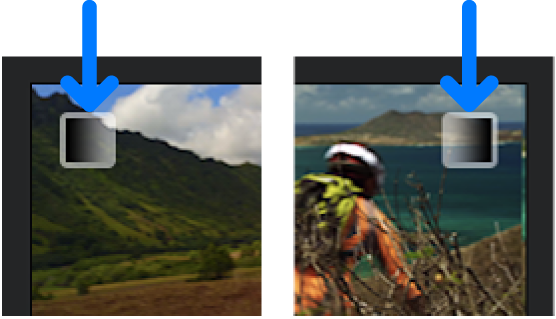
Koppintson a Kész elemre.